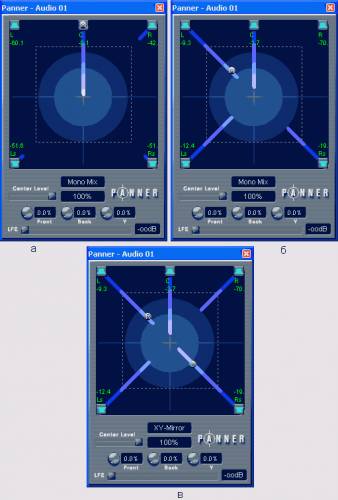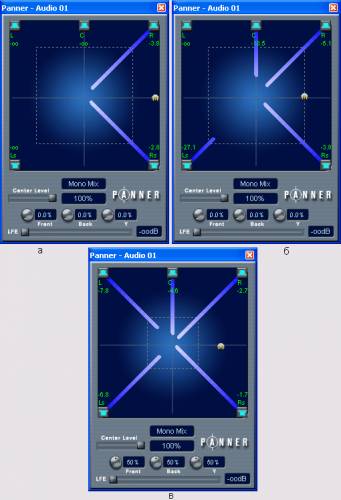Если в качестве выходного порта
модуля VSTi, аудио- или группового трека выбран плагин SurroundPan, то
вместо регулятора стереопанорамы будет доступно уже знакомое вам поле
пространственного панорамирования. С ним мы уже встречались в разд.
4.2.2. Это поле можно использовать для перемещения источника звуков на
круговой панораме, однако это далеко не всегда удобно: маленькие
размеры поля, сравнимые с разрешающей способностью мыши, затрудняют
точное позиционирование. И еще одно: независимо от того, является ли
модуль микшера монофоническим или стереофоническим, в поле
пространственного панорамирования в виде точки будет отображаться всего
один источник звука, соответствующий одному из стереоканалов.
Если сделать двойной щелчок на данном поле, то откроется окно Рanner
рис. 5.8, а), с помощью которого можно точно управлять пространственным
панорамированием. Вообще, вид данного окна зависит от настроек
мастер-секции микшера. Напомним, что командой главного меню Device >
Master Setup открывается диалоговое окно Master Setup, в котором можно
зыбрать один из многоканальных форматов. Данное окно описано в разд.
2.6. А мы рассмотрим вариант окна Рanner при использовании формата 5.1.
Рис. 5.8. Окно Panner
Символами условно обозначено расположение фронтальных акустических
систем, а символами — расположение тыловых акустических систем.
Если щелкать на любом из этих символов и удерживать при этом нажатой
клавишу <Alt>, то будет происходить отключение/включение
соответствующих каналов. Расположение монофонического источника звука
символизируется расположением на квадратном поле окна "горошины" с
буквой М: . Вы можете перемещать источник по полю так, как вам угодно.
При этом из динамиков и в направлении центра будет выдвигаться нечто,
похожее на ленту (рис. Ь.8, 6). Длины этих лент будут пропорциональны
уровню сигнала в соответствующих каналах. Сами же уровни сигнала в
цифровой форме отображаются под и над символами и .
Регулятором
Center Level определяется степень участия центрального канала в
формировании кажущегося расположения источника звука. Если передвинуть
этот регулятор в крайнее левое положение, то центральный канал окажется
вообще незадействованным. В крайнем правом положении вся "нагрузка"
будет перераспределена от левого и правого фронтальных каналов к
центральному каналу. Регулятором LFE задается уровень сигнала,
посылаемого в канал низкочастотных эффектов.
Существуют различные
режимы работы SurroundPan. По умолчанию включен режим Mono Mix. Если
SurroundPan подключен к источнику стереофонического звука
(стереофонический аудиотрек, VSTi или групповой трек), то в режиме Mono
Mix сигналы обоих стереоканалов суммируются в один монофонический.
Поэтому режим Mono Mix целесообразно использовать для монофонических
аудиотреков или для сигналов, которые по своему формату хоть и являются
стереофоническими, но, в действительности, не обладают
стереофоническими свойствами (одинаковый сигнал в обоих каналах). Если
щелкнуть на поле с надписью Mono Mix, то откроется меню, в котором
будут доступны и другие режимы: Y-Mirror, X-Mirror и XY-Mirror. В любом
из этих режимов стереопара представляется уже в виде двух "горошин"
(рис. 5.8, в), подписанных буквами L (левый) и R (правый). Вы можете
ухватиться за любую из них и переместить на любое место квадратного
поля окна, символизирующего окружающее пространство. Источник другого
стереоканала при этом будет тоже перемещаться, причем перемещение будет
происходить симметрично. Ось симметрии зависит от выбранного режима:
* Y-Mirror — симметрия относительно вертикальной оси;
* X-Mirror — симметрия относительно горизонтальной оси;
* XY-Mirror — симметрия относительно центра.
Над регулятором LFE расположены три регулятора: Front, Back и Y. Они управляют дивергенцией — степенью участия различных каналов в формировании фантомного образа звукового источника. Звучит довольно загадочно, поэтому будем последовательно переходить от более простых примеров к более сложным. Для начала рассмотрим стереосистему. Как сделать так, чтобы кажущийся (фантомный) звуковой образ располагался в центре панорамы? Нужно, чтобы сигналы этого источника в левом и правом канале имели одинаковый уровень. В данном случае в формировании фантомного образа участвуют два канала (все, что имеются в наличии). В многоканальной системе дела обстоят точно так же. В формировании фантомного образа, расположенного где-то между мониторами (speakers), участвуют как минимум те два канала, между мониторами которых расположен кажущийся источник (рис. 5.9, а). Если начать перемещать источник по направлению к центру, к формированию его образа подключатся и другие каналы (рис. 5.9, б). Направление на источник не изменится, но уже будет казаться, что он переместился ближе к слушателю. Продолжаем эксперимент и увеличиваем значение каждого из параметров Front, Back и Y до значения 50% (рис. 5.9, в). Положение символа в окне Рanner не изменилось, но теперь в формировании его образа участвуют все каналы, причем участвуют очень активно (со всех мониторов идет громкий сигнал). В результате кажется, что источник расположен достаточно близко к слушателю. Но ведь от символа до центра квадратного поля еще далеко! Если продолжать двигать источник к центру, то покажется, что он находится где-то совсем близко от слушателя, но все-таки еще не на его месте.
Рис. 5.9. Окно Panner (перемещение источника справа в направлении к центру)
Так что же такое дивергенция? С точки зрения пользователя, это масштаб
и форма того пространства, в котором формируется фантомный звуковой
источник. С помощью регуляторов Front, Back и Y задаются три параметра,
характеризующих это пространство: ширина пространства спереди, ширина
пространства сзади и протяженность пространства в направлении,
параллельном оси слушатель-центральный канал. Визуально конфигурация
дивергенции отображается в виде пунктирного четырехугольника. Если все
три параметра равны, то этот прямоугольник превращается в квадрат.
С точки зрения реализации акустического пространства, параметры Front,
Back и Y связаны с изменением вклада каждого из излучателей в
формирование кажущихся положений источников звука.
Как
пользоваться всеми описанными выше инструментами панорамирования?
Во-первых, не стоит забывать о традиционных средствах передачи
особенностей окружающего пространства: громкость источника, его тембр,
громкость и тембр реверберации. А во-вторых, никаких конкретных советов
тут быть не может, только общие: больше практики, чаше слушайте
"фирменные" записи в многоканальных форматах, используйте
пространственное панорамирование осторожно. На рис. 5.10 показана
аварийная ситуация, когда все каналы перегружены: все три параметра
Front, Back и Y равны 100%, уровни сигналов во всех каналах (кроме LFE)
максимальны (об этом также свидетельствуют красные рамки вокруг всех
символов и . Куда бы вы не переместили символ кажущееся расположение
источника звука не изменится — его можно охарактеризовать как "со
всех сторон".
В заключение раздела хотим обратить ваше внимание
на следующую деталь. Если щелкнуть на надписи , окно Рanner будет
отображать сведения об авторах и версии плагина. Повторный щелчок на
любом месте окна — появится перечень горячих клавиш, которые
можно использовать при работе с плагином. Однако на практике вы сможете
использовать далеко не все из них. Дело в том, что Cubase SX
тоже поддерживает всевозможные горячие клавиши, и будет происходить
перехват сообщений об их нажатии. Чтобы вернуть окно Fanner в исходный
вид, следует сделать еще один щелчок на любом его месте.
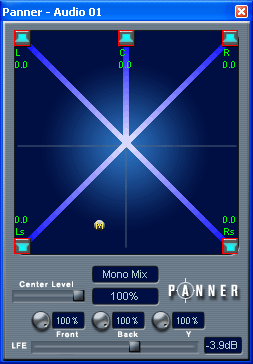
Рис. 5.10. Окно Panner (каналы перегружены)
Мастер-секция микшера
Напомним, что отобразить или скрыть
мастер-секцию можно с помощью кнопки (Show Master), расположенной на
общей панели микшера. Мастер-секция микшера является самым простым
элементом интерфейса микшера (рис. 5.11, а). В ней имеются индикаторы
уровней сигналов каждого из выходных каналов, подконтрольных
мастер-секции. Над индикаторами уровней расположены индикаторы
перегрузки, которые загораются в том случае, если происходит
клиппирование (ограничение сигнала на максимально возможном уровне).
Справа расположен фейдер общей громкости (Master Gain), а над ним две кнопки:
— открывает диалоговое окно VST Master Effects (рис. 5.12), в
котором расположены восемь слотов для подключения эффектов
последовательного действия. Это же окно можно вызвать командой главного
меню Devices > VST Master Effects или клавишей <F7>;
— временное отключение эффектов последовательного действия.
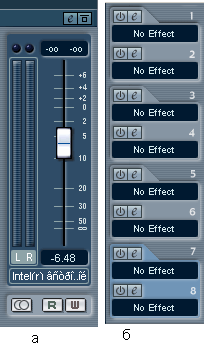
Рис. 5.11. Мастер-секция и ее возможная надстройка
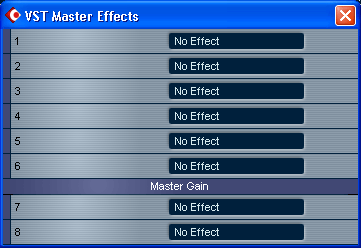
Рис. 5.12. Окно VST Master Effects
В расширенном режиме окна Mixer у модуля мастер-эффекта появляется
надстройка (рис. 5.11, б), которая по своим функциям частично дублирует
окно VST Master Effects.
Первые шесть слотов для подключения
эффектов последовательного действия работают в режиме Рге (до
прохождения сигналами фейдера Master Gain). Сюда обычно подключают
мастеринговые плагины: высококачественный многополосный компрессор,
эквалайзер, лимитер и т. п.
Слоты 7 и 8 работают в режиме Post
(после прохождения сигналами фейдера Master Gain). Эти слоты
предназначены для подключения плагинов, используемых на последней
стадии мастеринга перед понижением разрядности (например, дитеринг).
Само понижение разрядности (по вашему желанию) может происходить во
время экспорта проекта в один или несколько звуковых файлов. Для этого
существует команда главного меню File > Export > Audio Mixdown,
которая позволяет сохранить область проекта, ограниченную локаторами в
один монофонический, стерео- или многоканальный звуковой файл или в
несколько монофонических файлов заданного формата.